Page 1
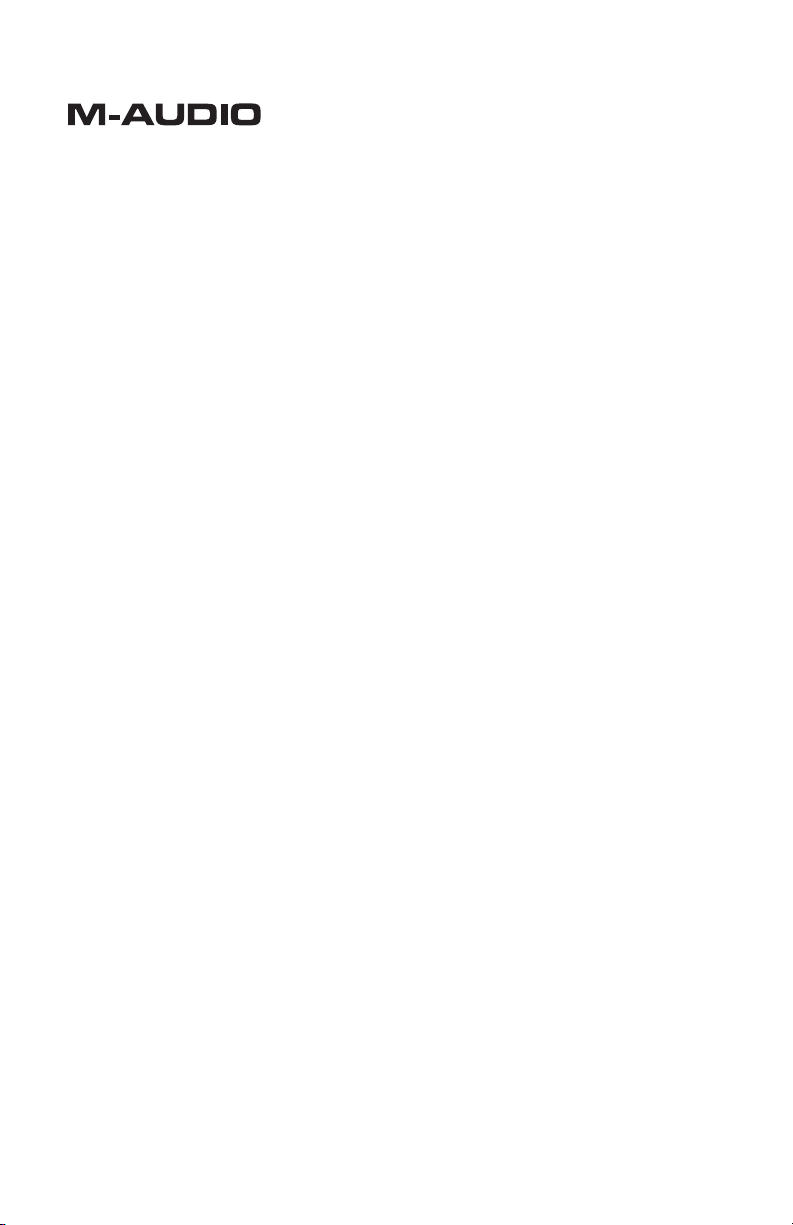
REVOLUTION 5.1
Guide de démarrage rapide
Français
Page 2
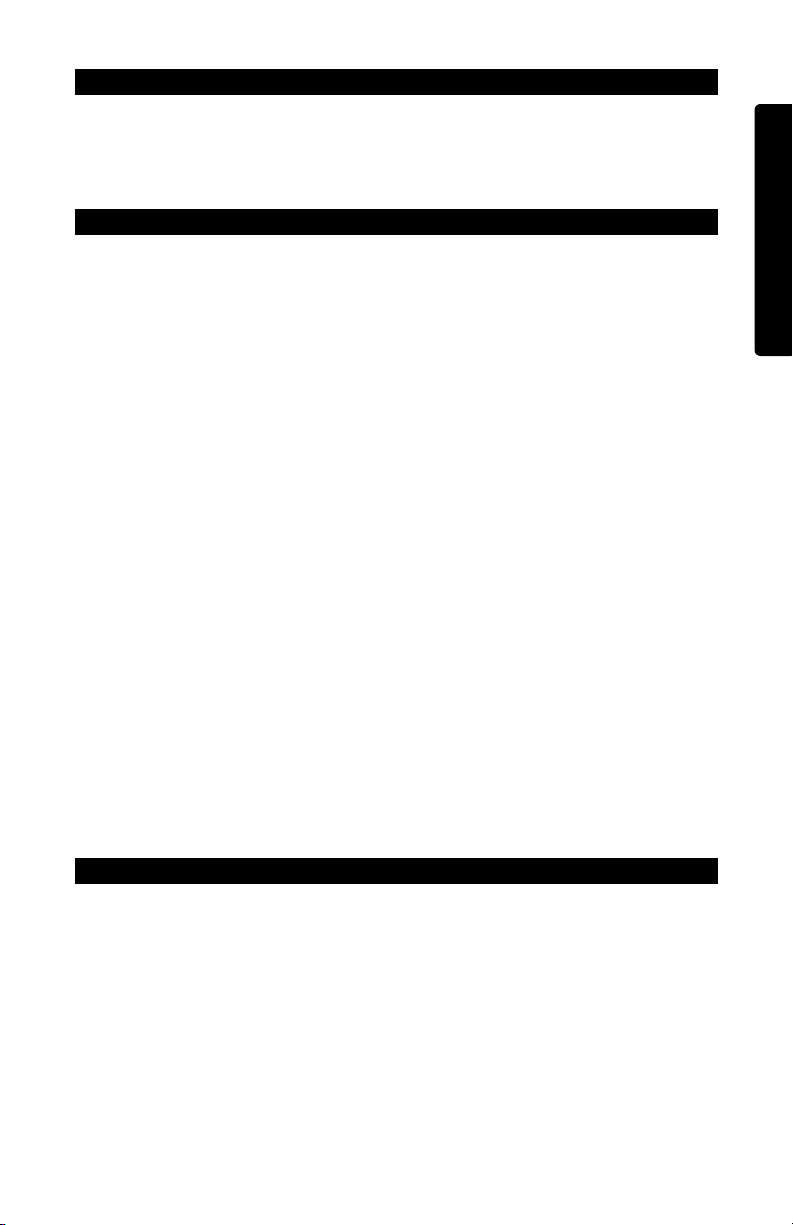
Introduction
Ce guide a été conçu pour que vous puissiez rapidement commencer à utiliser votre
Revolution 7.1. Pour assurer une utilisation optimale de votre nouvelle carte, nous vous
recommandons d'étudier avec soin le manuel accompagnant le produit, avant ou après
avoir terminé le processus décrit dans ce guide.
Installation sous Windows
Remarque : Vous devez avoir Direct X 9.0 installé sur votre système avant d'installer
le logiciel de la Revolution 5.1. Direct X 9.0b est inclus sur le CD-ROM des pilotes pour
plus de commodité.
Exécutez le programme d’installation
Allumez votre ordinateur. Insérez le CD-ROM de pilotes M-Audio et attendez un moment jusqu'à
ce qu'il affiche l'assistant d'installation. Suivez les instructions pour installer le pilote correctement.
Installez la carte
Éteignez votre ordinateur, débranchez le câble d'alimentation et insérez la carte PCI
Revolution 5.1 dans un des logements PCI vides. Pour obtenir des instructions spécifiques
concernant cette opération, veuillez vous reporter à la section "Installation matérielle" du
manuel de la Revolution 5.1. Redémarrez votre ordinateur. Quand le redémarrage de la
machine se ter
pilote de matériel recommandé déjà sélectionné. Pressez sur Suivant et suivez les
indications à l'écran pour terminer l'installation du pilote.
mine, un dialogue "Nouveau matériel détecté" apparaîtra avec le réglage de
Connectez les haut-parleurs
La Revolution 5.1 autorise une variété de configurations allant de deux à six haut-parleurs.
Connectez les haut-parleurs Gauche, Droite, Central, Subwoofer, Surround gauche et
Surround droit aux prises de la Revolution 5.1. Veuillez vous reporter au manuel pour vous
aider à identifier les prises de sor
tie concernées.
F
R
A
N
Ç
A
I
S
Testez votre installation
Testez votre nouveau système surround en regardant un DVD ou tout autre support surround.
Ouvrez le Panneau de configuration de la Revolution 5.1 pour ajuster les réglages des
haut-parleurs. Si votre lecteur DVD actuel ne peut pas décoder un signal de son surround,
installez WinDVD 5 à partir du CD-ROM inclus.
Installation sous Mac OS 9.2.2
Installez la carte
Éteignez votre ordinateur, débranchez le câble d'alimentation et insérez la carte PCI Revolution
5.1 dans un des logements PCI vides. Pour obtenir des instr
cette opération, veuillez vous repor
Revolution 5.1. Redémarrez votre ordinateur.
ter à la section "Installation matérielle" du manuel de la
uctions spécifiques concernant
Exécutez le programme d’installation
Insérez le CD-ROM de la Revolution dans le lecteur CD-ROM de votre Macintosh et
double-cliquez sur l'icône du CD Revolution qui apparaît sur votre bureau. Dans la fenêtre du
CD-ROM Revolution, double-cliquez sur le dossier Mac OS 9.2.2. Double-cliquez ensuite sur
l'icône de l'application "Revo 5.1 Installer" et suivez les instructions s'affichant dans chaque écran.
1
Page 3

Connectez les haut-parleurs
La Revolution 5.1 autorise une variété de configurations allant de deux à six hautparleurs. Connectez les haut-parleurs Gauche, Droite, Central, Subwoofer, Surround
F
R
gauche et Surround droit aux prises de la Revolution 5.1. 5.1. Veuillez vous reporter au
manuel pour vous aider à identifier les prises de sortie concernées.
A
N
Ç
A
Testez votre installation
Testez votre nouveau système surround en lisant un DVD ou tout autre support surround.
Ouvrez le Panneau de configuration de la Revolution 5.1 pour activer la fonction Circle
Surround II™ et ajuster les réglages des haut-parleurs.
I
S
Installation sous Mac OS X
Installez la carte
Éteignez votre ordinateur, débranchez le câble d'alimentation et insérez la carte PCI
Revolution 5.1 dans un des logements PCI vides. Pour obtenir des instructions spécifiques
concernant cette opération, veuillez vous reporter à la section "Installation matérielle" du
manuel de la Revolution 5.1. Redémarrez votre ordinateur.
Exécutez le programme d’installation
Insérez le CD-ROM de la Revolution dans le lecteur CD-ROM de votre Macintosh et
double-cliquez sur l'icône du CD Revolution qui apparaît sur votre bureau. Dans la fenêtre
du CD-ROM Revolution, double-cliquez sur le dossier "Mac OS X". Double-cliquez ensuite
sur le fichier "M-Audio Revolution Installer.dmg". Un disque virtuel nommé "M-Audio
Revolution Software" s'ouvre alors sur votre bureau. Double-cliquez sur "M-Audio
Revolution Software.mpkg" et suivez les instructions s'affichant dans chaque écran.
Connectez les haut-parleurs
La Revolution 5.1 autorise une variété de configurations allant de deux à six haut-parleurs.
Connectez les haut-parleurs Gauche, Droite, Central, Subwoofer, Surround gauche et
Surround droit aux prises de la Revolution 5.1. Veuillez vous reporter au manuel pour vous
aider à identifier les prises de sortie concernées.
Testez votre installation
Testez votre nouveau système surround en regardant un DVD ou tout autre support surround.
Remarque : Pour les systèmes Mac OS X antérieurs à la version 10.3, ouvrez le
Panneau de configuration de la Revolution 5.1 pour activer le Circle Surround II™ et
pour ajuster les réglages des haut-parleurs. (Les versions antérieures à 10.3 ne
prennent pas en charge AC-3 et DTS.) Le logiciel Apple DVD Player prend en charge
AC-3 et DTS sur les systèmes avec Mac OS X 10.3 et supérieur.
Pour des informations sur les autres produits M-Audio, rendez-vous sur notre site web à
l'adresse :
www.m-audio-france.com
2
Page 4

M-Audio USA
060407_Rev51_QSG_FR01
5795 Martin Rd., Irwindale, CA 91706
Technical Support
web: www.m-audio.com/tech
tel (pro products):
tel (consumer products):
fax (shipping): (626) 633-9032
(626) 633-9055
(626) 633-9066
Sales
e-mail: sales@m-audio.com
tel:
fax: (626) 633-9070
Web
M-Audio U.K.
Floor 6, Gresham House, 53 Clarenden Road, Watford
WD17 1LA, United Kingdom
1-866-657-6434
www.m-audio.com
Technical Support
e-mail: support@maudio.co.uk
tel:(Mac support): +44 (0)1765 650072
tel: (PC support):
+44 (0)1309 671301
Sales
tel: +44 (0)1923 204010
fax: +44 (0)1923 204039
Web
www.maudio.co.uk
M-Audio Germany
Kuhallmand 34, D-74613 Ohringen, Germany
Technical Support
e-mail: support@m-audio.de
tel:
fax: +49 (0)7941 98 70070
+49 (0)7941 - 9870030
Sales
e-mail: info@m-audio.de
tel: +49 (0)7941 98 7000
fax: +49 (0)7941 98 70070
Web
M-Audio Canada
1400 St-Jean Baptiste Ave. #150, Quebec City,
Quebec G2E 5B7, Canada
www.m-audio.de
Technical Support
email: techcanada@m-audio.com
phone: (418) 872-0444
fax: (418) 872-0034
Sales
e-mail: infocanada@m-audio.com
phone:
fax:
Web
(866) 872-0444
(418) 872-0034
www.m-audio.ca
M-Audio France
Floor 6, Gresham House, 53 Clarenden Road, Watford
WD17 1LA, United Kingdom
Renseignements Commerciaux
tel : 0 810 001 105
e-mail : info@m-audio.fr
Assistance Technique
PC : 0 0820 000 731
MAC :
0 0820 391 191
Assistance Technique
e-mail : support@m-audio.fr
fax : +33 (0)01 72 72 90 52
Site Web
mac@m-audio.fr
www.m-audio.fr
M-Audio Japan
アビッドテクノロジー株式会社|エムオーディオ事業部
〒
Avid Technology K. K.
2-18-10 Marunouchi, N aka- Ku, Nagoya, J apan 460- 00 02
カスタマーサポート(
e-ma il : win-sup port @m -audio.jp
e-ma il
tel : 052-218-0859
セールスに関するお問い合わせ(
e-ma il: info@ m-audio.jp
tel: 052-218-3375
fax: 052-218-0875
Web
460-00 02
(
Macintosh
愛知県名古屋市中 区丸の内
Technical Support
環境専用)
: mac-su ppor t@m -aud io.jp
(
10:00~12:00 /13:00~17:00
www. m-audio.jp
2-18-10
Sales
)
)
)
